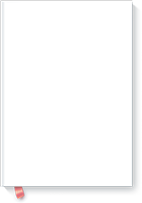Презентация — это окно, через которое все видят результат нашей работы. 7 сентября стартует трехдневный практикум «Презентация как искусство». Будем учиться создавать понятные и красивые презентации, чтобы скучные данные стали увлекательной историей.

Вести практикум будет Ольга Королева, которая создает в МИФе презентации для корпоративных клиентов, работает над созданием акций, лендингов к курсам и оформлением обучающих программ. Сделала больше 1000 презентаций.
Ольга рассказала, какие принципы помогут создать хорошую презентацию, даже если вы не дизайнер.
Принцип чередования и ритма
Начну с правила, которое относится к созданию презентации в целом.
Когда слайды одинаковые — например, текстовые черно-белого формата — мозг устает, становится неинтересно и сложнее удерживать внимание. Если презентация большая, скажем, больше 10 слайдов, хорошо ставить разделители. Например, можно разделить презентацию по темам — детские книги, взрослые, проза… Слайды с контентом будут хорошо смотреться на черно-белом фоне — это уместно. Чтобы разбавить, можно добавить цветную вставку — например, слайд с подтемой сделать на красном фоне белыми буквами.
Бывает, что надо рассказать о большом количестве товара — в нашем примере это книги. Можно тоже чередовать: на одном слайде рассказать об одной книге, самой значимой, на другом — о нескольких книгах с кратким описанием. Другими словами, нужно придать презентации ритм.
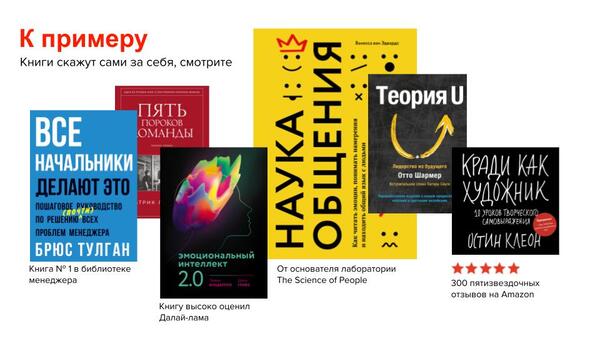
Ритм между книгами на одном слайде

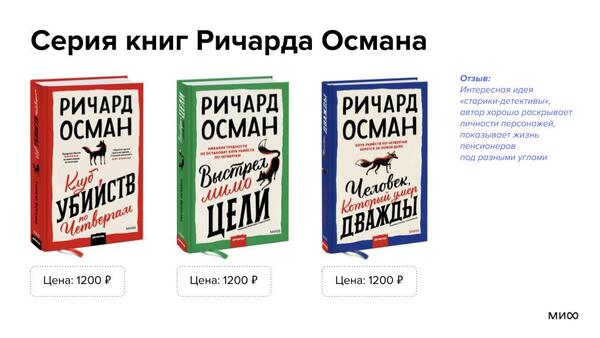
Принцип деления
В примере слева большой текст растянули на весь слайд. Лучше всего такой текст или поделить на колонки, или расположить его в какой-то последовательности. Например, в этом примере я сделала список в хронологическом порядке и линиями показала, в какой последовательности читать события. Когда слайд прямоугольный, неудобно читать текст от угла к углу. Представьте, если бы книга была, как альбом, читать ее было бы неудобно. Так и здесь.
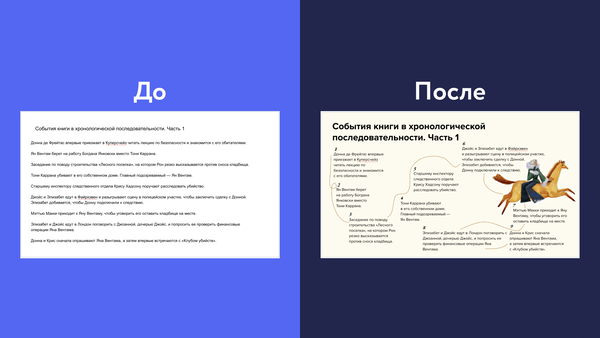
Принцип образности
В этом примере я изменила размер фотографии (теперь она занимает треть слайда), разбила информацию на абзацы (принцип деления) и к каждому добавила иконки, чтобы сделать слайд более образным — так он смотрится интереснее, а информация — упорядоченной.
В Google-презентации есть эмоджи и простые символы. Но есть бесплатные ресурсы с иконками (на курсе дам список) — это отличное подспорье для тех, кто хочет творчески подойти к презентации.
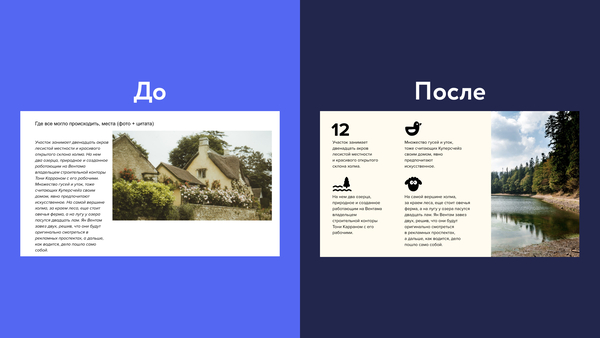
Принцип визуальной чистоты
Частая ошибка тех, кто составляет таблицы, — излишняя пестрота. Кажется, что важно все, поэтому многое выделяют цветом. В левом варианте два цвета, но все равно слайд выглядит довольно пестро. Глазу тяжело смотреть: здесь и жесткие рамки, и яркие цвета. Именно поэтому в работе с таблицами лучше приглушать цвет рамок, как в варианте справа — он серенький. И еще выделения цветом заменила на галочки — так легче считывать информацию, а также увеличила важное — размеры цен — и выровняла их по левому краю.
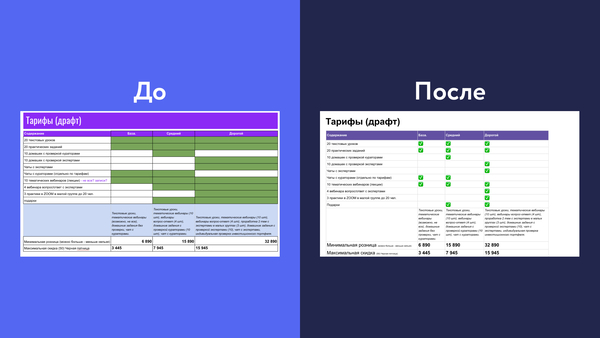
Принцип выравнивания
Бывает так, что на одном слайде нужно показать очень много информации. Мы, дизайнеры, советуем разбивать информацию на два или три слайда. Есть даже такое правило: одна мысль — один слайд.
Но если нужно все показать на одном слайде, важно все выравнивать, чтобы смотрелось аккуратно и легко было считывать информацию. В этом примере мы данные расформировали по колонкам и все сдвинули к левому краю.
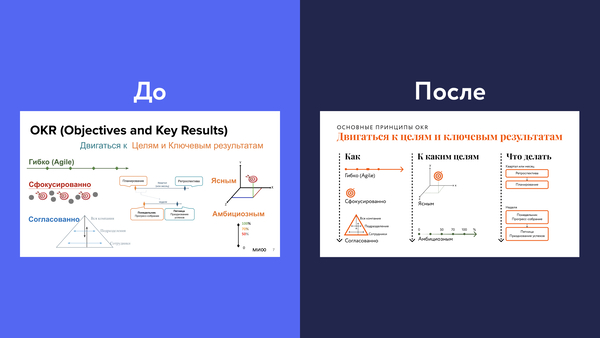
Принцип простоты
Чтобы презентации делать в удовольствие, используйте горячие клавиши и другие инструменты, которые значительно облегчают создание слайдов. Отвечу на вопросы, которые мне чаще всего задают коллеги.
Как вставить текст с тем же стилем?
Чтобы вставить текст из другой презентации и сохранить стиль (размер, цвет, жирность, шрифт) — скопируйте текст, поставьте курсор в нужный блок и вставьте с помощью клавиш:
Ctrl + Shift + v — для Windows
⌘ + Shift + v — для Mac
Как растянуть фото по размеру слайда?
Нажмите на фото, чтобы появилась голубая рамка с квадратами по углам. Зажмите Shift и потяните за угол в нужную сторону. Так картинка растянется пропорционально.
Как заключить фото в геометрическую фигуру (круг, сердце, ромб и другие)?
Нажмите на фото. В верхней части экрана кликните на стрелку около значка «Кадрирование». Выберите фигуру. На изображение будет наложена маска. Чтобы изменить ее форму, перетащите границы с помощью двойного клика по фото.
Подробнее о создании презентаций я расскажу на курсе «Презентация как искусство». Стартуем 7 сентября. По промокоду blog скидка 30% (суммируется с другими акциями, но не может превышать 50%).